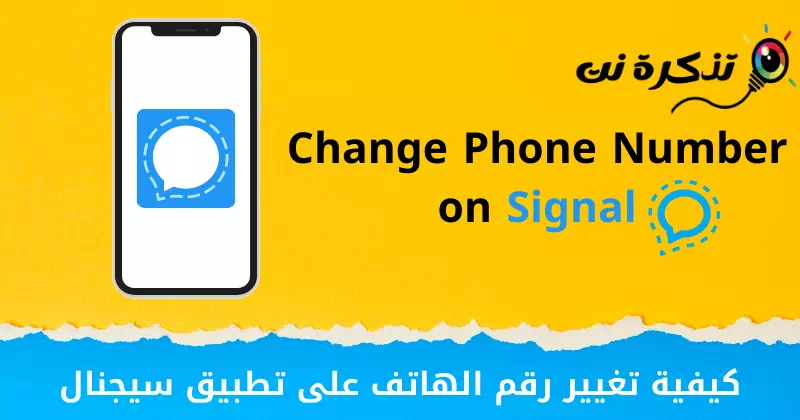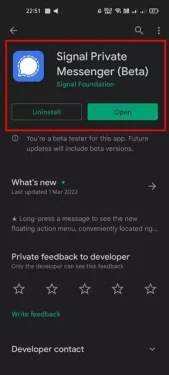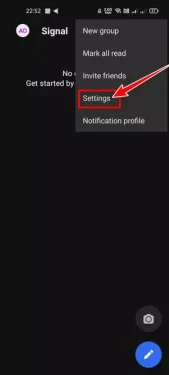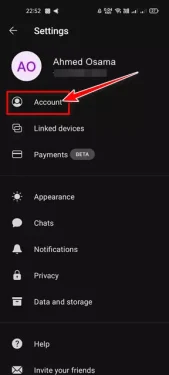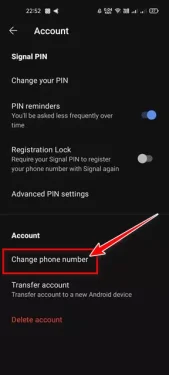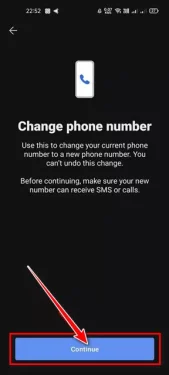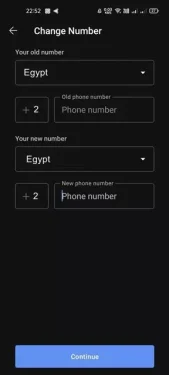Mặc dù ứng dụng hội thoại dấu hiệu (Tín hiệuNó không có cơ sở người dùng lớn so với Có chuyện gì vậy و Telegram و tin nhắn Facebook
Tuy nhiên, nó cung cấp một số tính năng bảo mật và quyền riêng tư hữu ích. Không giống như các ứng dụng nhắn tin tập trung vào tính năng khác, Tín hiệu Nó là một ứng dụng nhắn tin ưu tiên Vì sự riêng tư và bảo mật.
Đòi hỏi dấu hiệu , Nhu la Có chuyện gì vậy , cũng là số điện thoại đang hoạt động để đăng ký, vì vậy bạn có thể giao tiếp với những người dùng khác trên ứng dụng. Trước ngày 7 tháng 2022 năm XNUMX, nó là Tài khoản tín hiệu Chúng bị giới hạn số điện thoại, có nghĩa là người dùng không thể chuyển tài khoản hiện có của họ sang một số khác.
Tuy nhiên, tin tốt là Công ty gần đây đã phát hành một bản cập nhật cho phép người dùng thay đổi số điện thoại của họ mà không bị mất bất kỳ cuộc trò chuyện nào. Về cơ bản, điều này có nghĩa là người dùng có thể thay đổi số điện thoại của họ mà không mất bất kỳ cuộc trò chuyện nào.
Trước bản cập nhật này, việc sử dụng một số mới có nghĩa là bắt đầu lại và mất toàn bộ lịch sử tin nhắn của bạn. Tuy nhiên, điều đó sẽ không xảy ra bây giờ vì ứng dụng giờ đây sẽ cho phép người dùng giữ nguyên các cuộc trò chuyện, nhóm và thông tin hồ sơ trong khi thay đổi số điện thoại của họ. Vì vậy, nếu bạn muốn thay đổi số điện thoại của mình trên ứng dụng Signal mà không làm mất dữ liệu trò chuyện, thì bạn đang đọc hướng dẫn phù hợp cho việc đó.
Các bước thay đổi số điện thoại trên ứng dụng Signal mà không làm mất các cuộc trò chuyện trước đó
Trong bài viết này, chúng tôi sẽ chia sẻ với bạn hướng dẫn từng bước về cách thay đổi số điện thoại của bạn trên Signal mà không làm mất dữ liệu trò chuyện. Hãy cùng tìm hiểu các bước cần thiết cho điều đó.
Để ý: Tính năng này được triển khai chậm ở tất cả các khu vực. Tính năng này hiện đã có trên Signal cho phiên bản 5.30.6 trên thiết bị Android vàPhiên bản 5.27.1 trên iOS.
Nếu ứng dụng của bạn không có tính năng này, bạn cần tham gia chương trình beta cho ứng dụng Tín hiệu.
- Trước hết, hãy truy cập Cửa hàng Google Play và cập nhật ứng dụng Tín hiệu tin nhắn riêng tư cho hệ thống Android.
Cập nhật ứng dụng Signal - Sau khi cập nhật xong, hãy mở ứng dụng dấu hiệu , Sau đó Bấm vào dấu ba chấm Như được hiển thị trong ảnh chụp màn hình sau đây.
Tín hiệu Bấm vào dấu ba chấm - Từ danh sách các tùy chọn, nhấn (Cài đặt) để đạt được Cài đặt.
Nhấp vào Cài đặt trong ứng dụng Tín hiệu - trong trang Cài đặt , nhấn tùy chọn (Tài khoản) để đạt được الحساب Như được hiển thị trong ảnh chụp màn hình sau đây.
Nhấp vào tùy chọn Tài khoản trong ứng dụng Tín hiệu - trong một trang Cài đặt tài khoản , cuộn xuống và nhấn vào tùy chọn (Thay đổi số điện thoại) Để thay đổi số điện thoại.
Cuộn xuống và nhấn vào tùy chọn Thay đổi số điện thoại trên Tín hiệu - sau đó trên trang Thay đổi số điện thoại , nhấn vào nút (Tiếp tục) theo dõi Như trong hình sau.
Tín hiệu Nhấp vào nút Tiếp tục trong ứng dụng - Sau đó, bạn cần phải Nhập số cũ của bạn (Số điện thoại cũ(sau đó nhập số mới của bạn)Số điện thoại mới). Sau khi hoàn tất, hãy nhấn nút (Tiếp tục) theo dõi.
- để kiểm tra, Ứng dụng Signal sẽ gửi cho bạn một mã trên số điện thoại mới của bạn. Nhập mã để đăng ký đầu số mới trong ứng dụng Nhắn tin Signal.
Và đây là cách bạn có thể thay đổi số điện thoại của mình trên Cigna mà không làm mất bất kỳ lịch sử trò chuyện nào.
Bạn cũng có thể quan tâm đến việc tìm hiểu về:
- Tải xuống Signal cho PC (Windows và Mac)
- Cách ngăn Tín hiệu cho bạn biết khi các liên hệ của bạn đã tham gia
Qua các bước trước, chúng tôi thấy rằng việc thay đổi số điện thoại trên ứng dụng Signal trên thiết bị Android và iOS rất dễ dàng.
Chúng tôi hy vọng rằng bạn sẽ thấy bài viết này hữu ích trong việc biết cách thay đổi số điện thoại trên Signal mà không làm mất lịch sử của bất kỳ cuộc trò chuyện nào trước đó. Chia sẻ ý kiến và kinh nghiệm của bạn với chúng tôi trong phần bình luận.